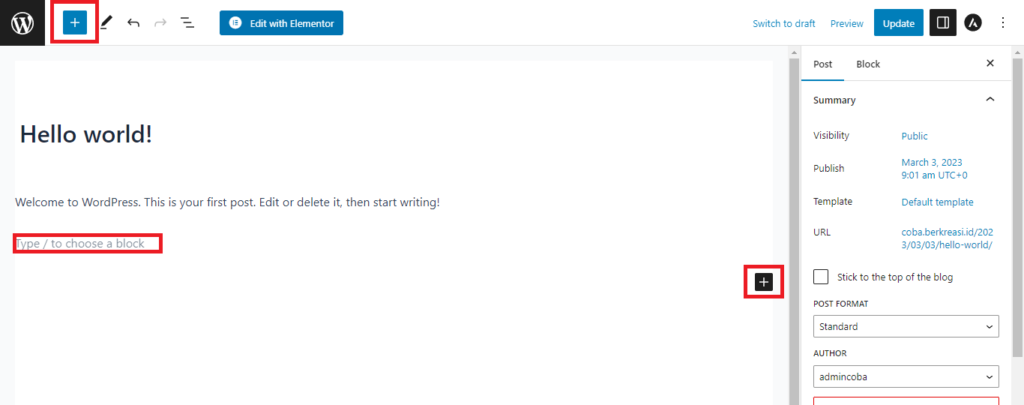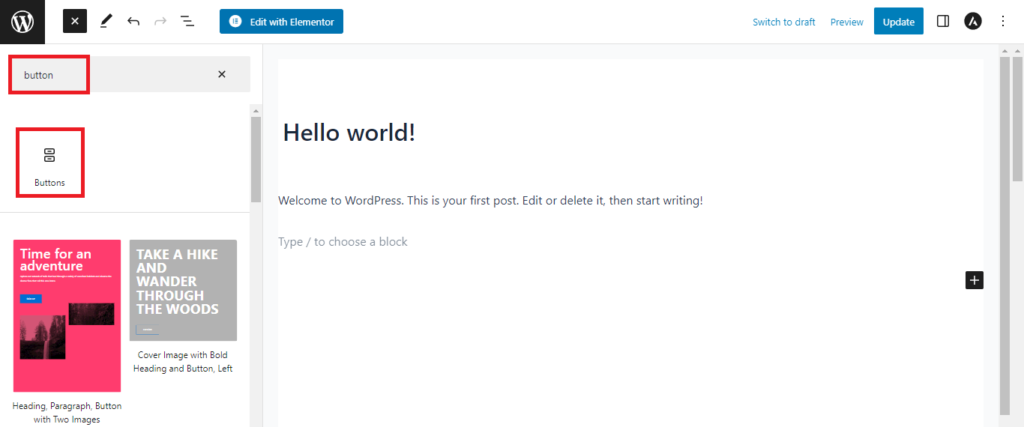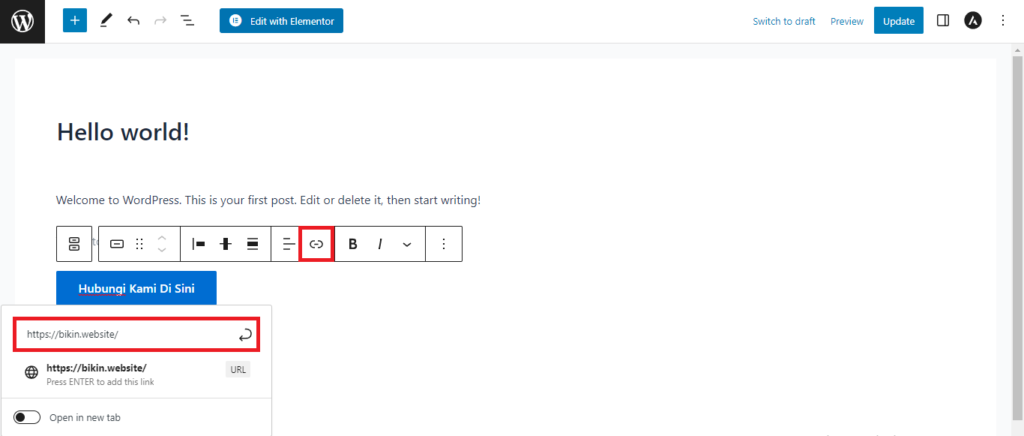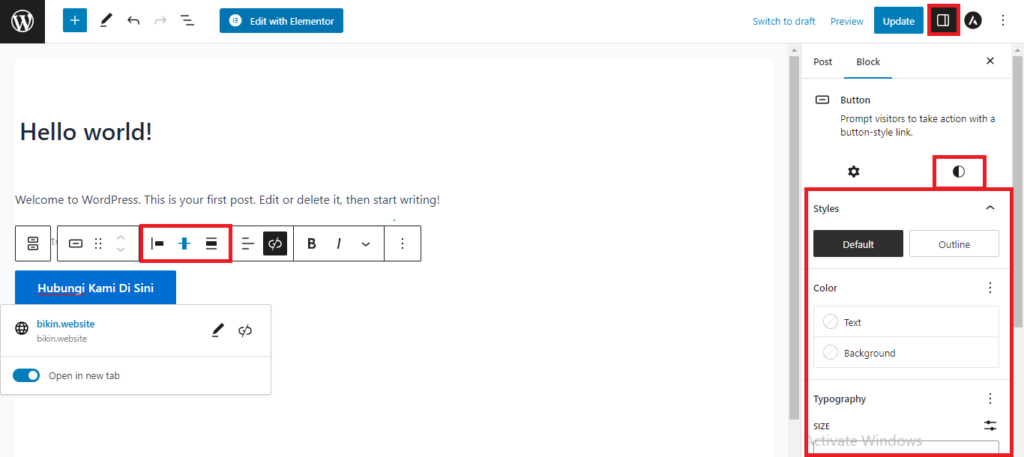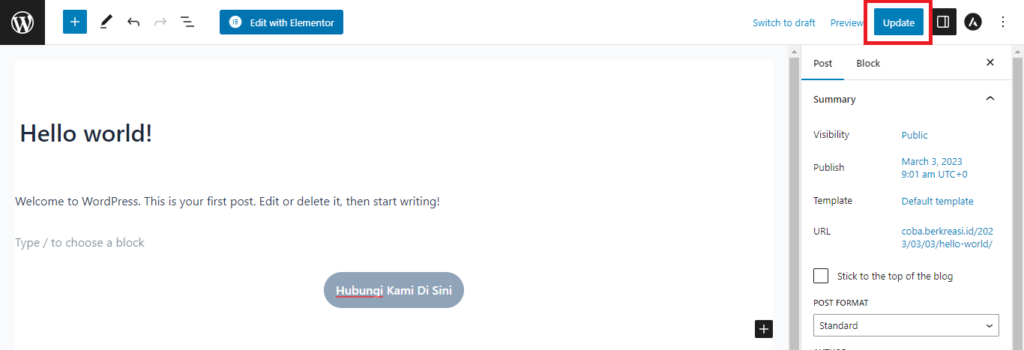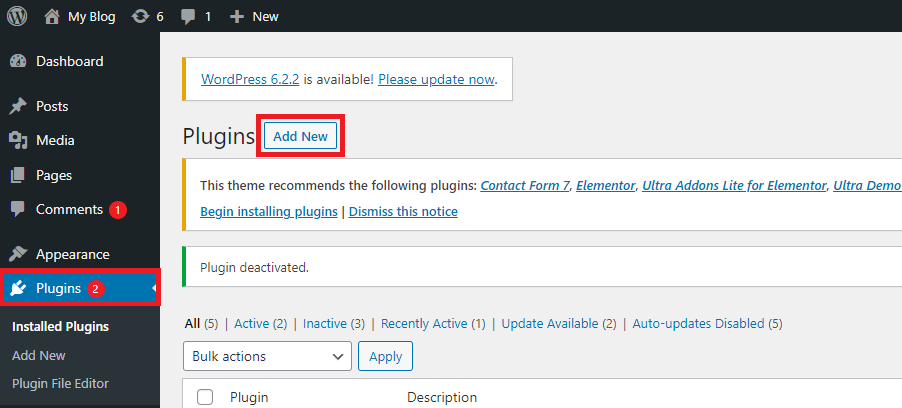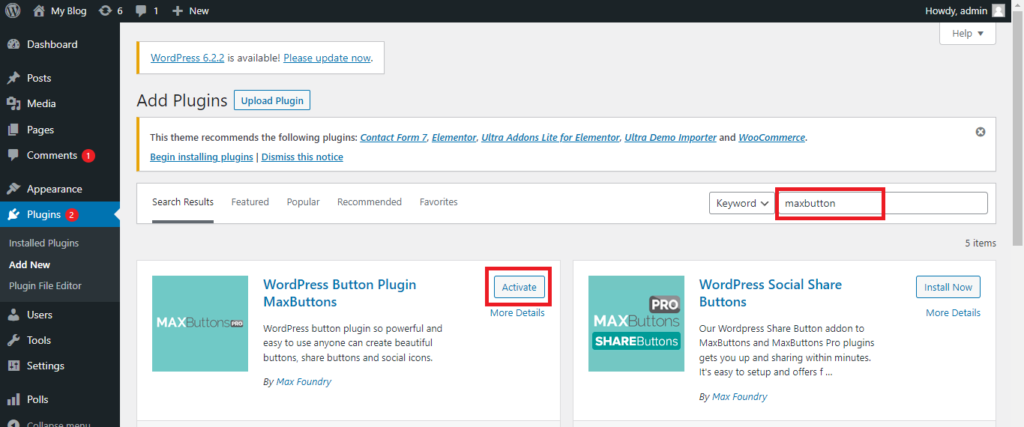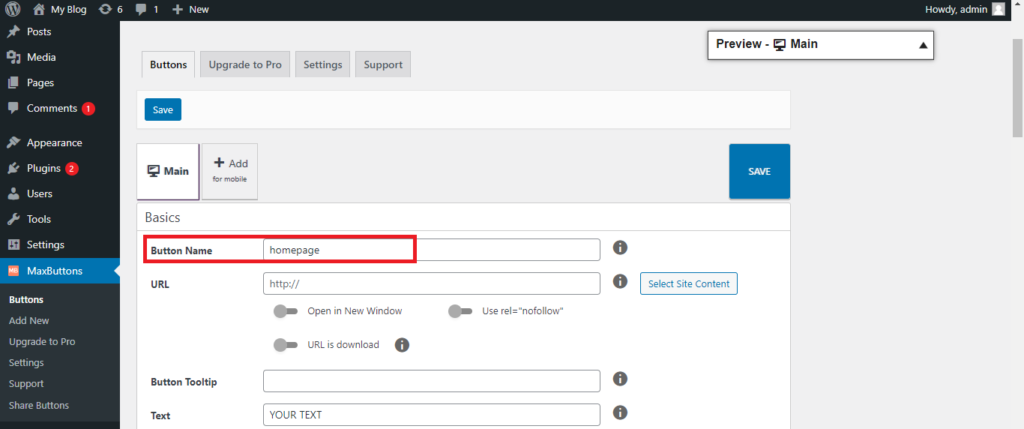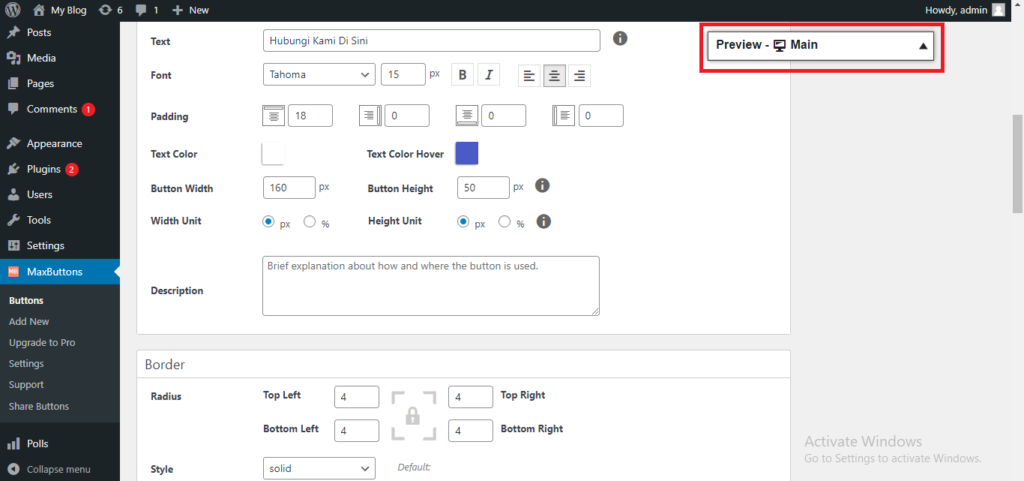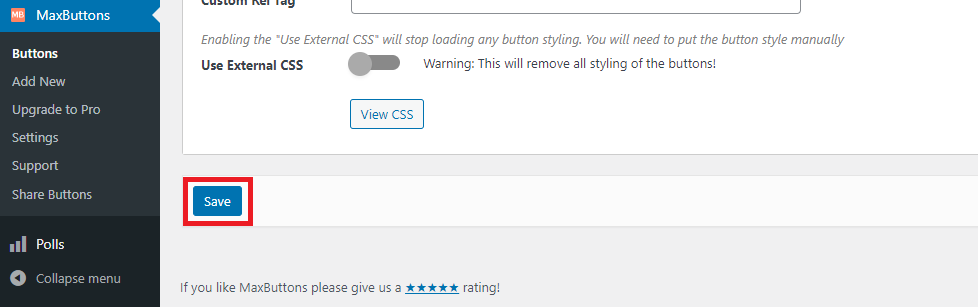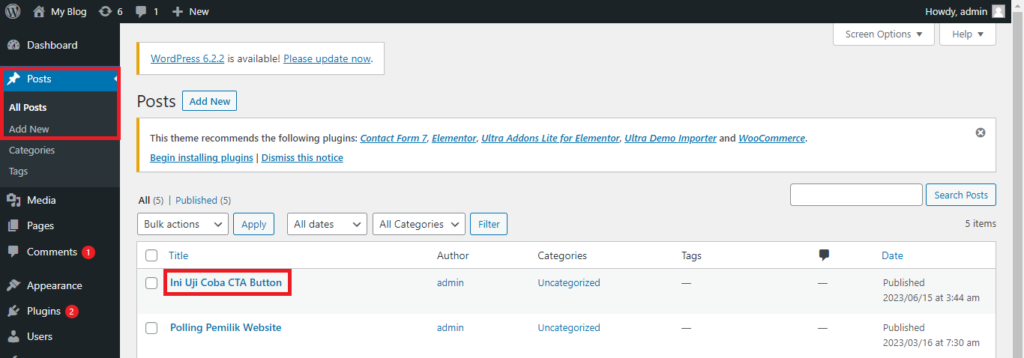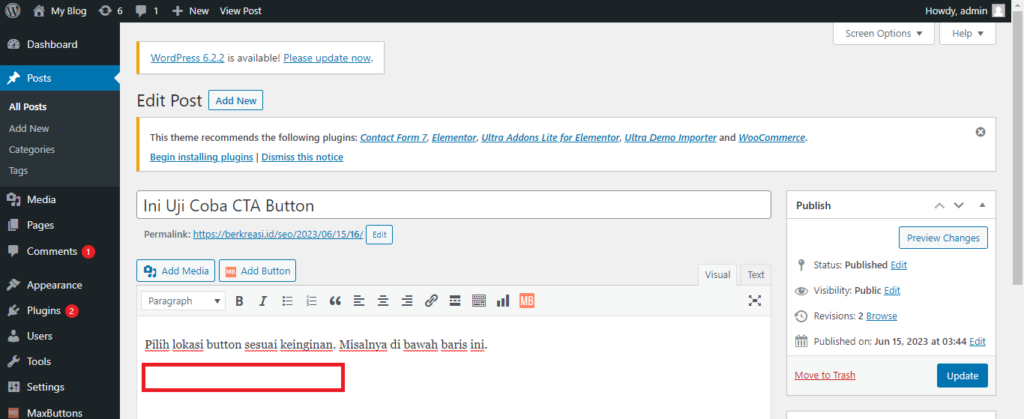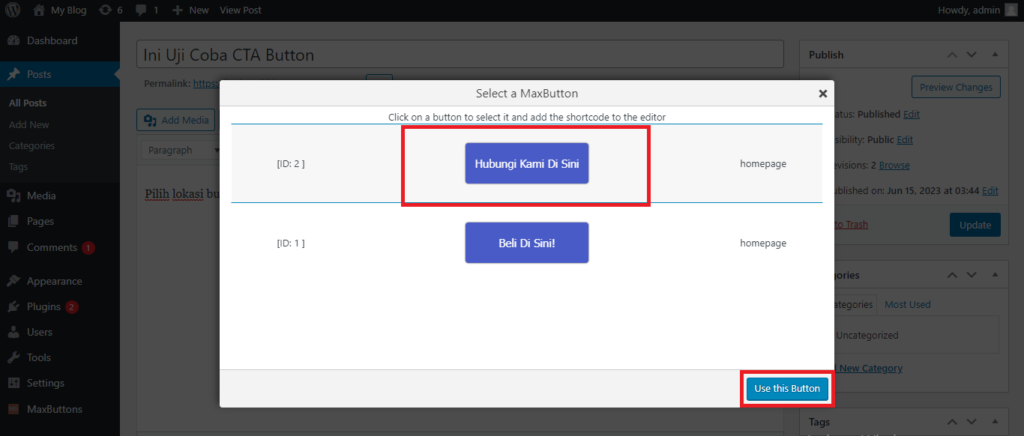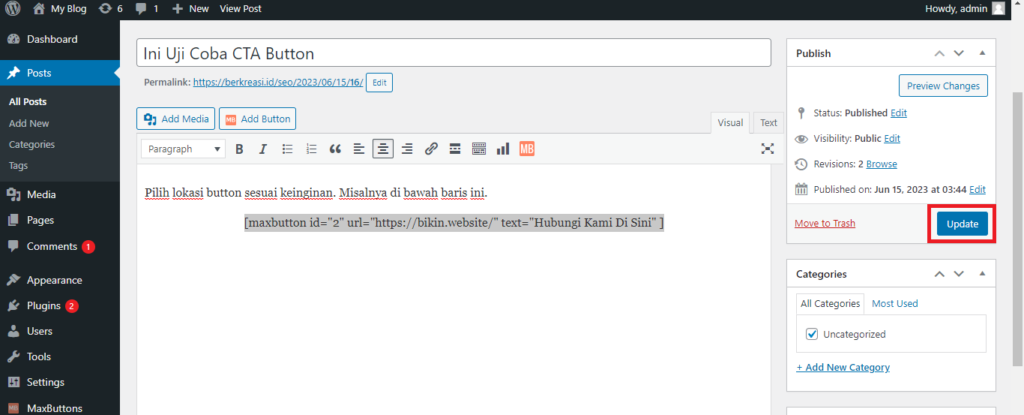Membuat CTA (call-to-action) button di konten memang bisa jadi cara ampuh nih untuk meningkatkan konversi website.
Dengan CTA button, Anda bisa meminta pengunjung untuk download, membeli, mengunjungi homepage website dan sebagainya.
Tapi, masalahnya, mau bikin tapi nggak ngerti coding, gimana ya? Eits, siapa bilang harus paham coding?
Di WordPress, Anda bisa membuat button tanpa coding sama sekali, kok. Ada dua cara membuat button di WordPress nih yang bisa Anda lakukan.
Tapi, ini tergantung jenis WordPress editor mana yang Anda gunakan, ya. Jika Anda menggunakan classic editor, jelas caranya akan berbeda dengan block editor.
Nah, dalam artikel ini, kami akan membantu Anda untuk membuat button di WordPress, baik dengan menggunakan block editor maupun classic editor. Kalau begitu, simak penjelasannya hingga tuntas, ya!
Cara Membuat Button di WordPress Block Editor (Gutenberg)
Salah satu yang membuat WordPress block editor menarik adalah Anda bisa menemukan berbagai fitur di dalamnya, lho.
Tidak hanya fitur untuk konten seperti Paragraph, Heading, List, Quote dan sebagainya. Tapi, WordPress block editor juga memungkinkan Anda untuk mendesain tiap halaman, lho.
Termasuk menambahkan CTA button di dalamnya. Jadi, Anda tidak perlu lagi deh install plugin ataupun coding untuk membuat button di WordPress.
Nah, untuk caranya, Anda bisa ikuti langkah-langkah yang kami bagikan berikut ini, ya!
Baca juga: Berbagai Macam Menu di Dashboard WordPress
- Login ke akun administrator WordPress Anda.
- Pilih menu Posts > Add New pada menu bar. Atau bisa juga pilih menu Posts > All Posts > konten.
- Pilih block yang Anda inginkan di mana button akan diletakkan dalam konten.
- Klik icon plus di bagian kanan atas atau di tiap block dalam konten.
- Cari button dalam search bar, lalu klik Buttons.
- Akan muncul button di block yang Anda pilih. Masukkan teks CTA yang Anda inginkan, misalnya Hubungi Kami Di Sini.
- Klik icon rantai di bagian atas. Lalu, masukkan link yang Anda inginkan.
- Jika sudah, atur alignment untuk button dan teks sesuai keinginan Anda. Atur juga style button pada tab Settings di sebelah kanan.
- Jika semua sudah sesuai, klik Update untuk menyimpan perubahan.
Saat membuat button di WordPress block editor ini, pastikan Anda sudah menyesuaikan warna, ukuran teks, button dan posisinya, ya.
Jangan sampai pengunjung tidak melihat button dalam konten Anda. Yang ada, Anda tidak akan mendapatkan konversi karena tidak ada klik sama sekali.
Nah, setelah membuat button, jangan lupa pula untuk mengetes hasilnya, ya. Anda bisa coba akses kontennya dan klik button yang sudah Anda buat.
Kalau Anda langsung diarahkan ke link dalam button tersebut, berarti Anda sudah sukses nih untuk membuatnya sendiri.
Cara Membuat Button di WordPress Classic Editor
Berbeda dengan block editor yang memiliki fitur default untuk membuat button, di WordPress classic editor Anda harus membuatnya secara manual.
Namun, untuk Anda para pengguna setia classic editor, tidak perlu khawatir soal coding, ya. Karena ada banyak plugin button yang bisa Anda install di WordPress, kok.
Seperti Forget About Shortcode Buttons, Call Now Button dan MaxButtons. Masing-masing plugin ini pun memiliki fungsi button yang berbeda-beda, lho.
Jadi, Anda bisa pilih dan sesuaikan saja ya dengan kebutuhan button Anda. Tapi, untuk tutorial kali ini, kami akan membagikan cara membuat button di WordPress dengan plugin MaxButtons.
Baca juga: Begini Cara Meningkatkan UX Website Anda, Dijamin Ampuh!
Langkah 1 – Install Plugin MaxButton dan Buat New Button
- Login ke akun administrator WordPress Anda.
- Pilih menu Plugins > Add New pada menu bar di sebelah kiri.
- Cari MaxButtons pada search bar. Lalu, klik Install Now > Activate pada WordPress Button Plugin MaxButtons.
- Jika sudah ter-install, pilih menu MaxButtons > Add New pada menu bar di sebelah kiri.
- Di bagian Button Name, masukkan nama button yang Anda inginkan. Misalnya homepage untuk button yang mengarah ke halaman utama.
- Di bagian URL, masukkan link halaman yang diinginkan. Lalu, atur jenis link tersebut di bagian bawah.
- Di bagian Button Tooltip, masukkan hover text dari button Anda. Ini bisa disamakan dengan teks CTA-nya, ya.
- Di bagian Text, masukkan teks CTA button yang Anda inginkan.
- Atur style untuk teks dan button di bagian bawah sesuai keinginan. Anda bisa lihat tampilannya di bagian Preview di sebelah kanan, ya.
- Jika sudah, klik Save di bagian bawah.
Langkah 2 – Pasang Button di Konten
- Pilih menu Posts > Add New pada menu bar. Atau pilih menu Posts > All Posts > konten.
- Klik bagian konten yang ingin ditambahkan button, misalnya setelah paragraf terakhir.
- Klik Add Button di bagian atas classic editor. Lalu, pilih button yang ingin digunakan dan klik Use this Button.
- Akan muncul button shortcode yang sudah Anda buat sebelumnya. Klik Publish atau Update untuk menyimpan.
Jika Anda menggunakan plugin ini, Anda memang tidak bisa melihat langsung tampilan button-nya di konten. Nah, untuk melihat hasilnya, Anda bisa nih langsung cek dan tes button di konten tersebut.
Pastikan semua setting-an yang Anda lakukan sebelumnya berhasil, ya. Seperti open in new window, hover text dan sebagainya.
Gunakan Pula Tools Lain untuk Memaksimalkan CTA Button di WordPress
Seperti yang Anda lihat nih, link yang Anda masukkan ke button adalah URL biasa. Yang mana, sulit untuk dilacak berapa jumlah klik yang ada.
Tidak hanya melihat jumlah klik, Anda juga tidak bisa melihat nih dari konten mana para viewers ini masuk ke halaman website Anda.
Nah, supaya lebih mudah untuk di-tracking, Anda bisa upgrade plugin MaxButtons ke versi pro di mana tersedia fitur Link Manager.
Di fitur ini, Anda bisa men-tracking setiap link yang Anda masukkan ke dalam button, seperti jumlah klik, dari atau menuju ke halaman mana saja dan sebagainya.
Selain upgrade, Anda bisa juga nih menggunakan tools campaign URL builder dari Google untuk membuat UTM.
Jika menggunakan UTM, Anda bisa men-tracking dengan mudah dari mana saja sih para viewers ini datang ke halaman website.
Baca juga: 6 Cara Optimasi Landing Page untuk Tingkatkan Penjualan!
Yuk, Buat Button Anda Sekarang di WordPress!
Membuat CTA button dalam setiap konten maupun halaman website memang penting nih untuk meningkatkan konversi.
Tidak hanya itu, Anda pun juga bisa meningkatkan traffic halaman website Anda dengan mengarahkan para pengunjung menggunakan CTA button.
Cara membuat button di WordPress ini pun sangat mudah, tidak perlu coding sama sekali. Anda bisa gunakan fitur default di WordPress block editor maupun plugin untuk classic editor, tinggal pilih sesuai kebutuhan Anda.
Selain membuat button, Anda juga harus memastikan desain website tetap user dan mobile friendly lho untuk meningkatkan traffic dan konversi.
Jangan sampai Anda kehilangan pengunjung hanya karena fitur yang tidak bekerja atau website yang tidak mobile-friendly.
Jika website Anda belum user-friendly, tidak perlu khawatir. Tim Bikin.Website siap kok membantu masalah website Anda.
Anda bisa konsultasikan lebih dulu nih dengan tim kami untuk membuat maupun redesign website supaya jadi lebih user dan mobile friendly. Tenang saja, konsultasinya gratis, kok!
Kalau begitu, sampai di sini dulu ya konten dari tim Bikin.Website. Semoga Anda bisa membuat CTA button sendiri yang menarik!
Jangan lupa drop pendapat atau pertanyaan Anda di kolom komentar untuk berbagi insight, ya!